Es curioso, pero las teles se están convirtiendo en consolas de videojuegos. Con una simple aplicación, podemos disfrutar de nuestro PC con GeForce Now o nuestra consola con Xbox Cloud Computing sin necesidad de tener ni un PC ni una consola. Ahora bien, PlayStation también tiene su app llamada PS Remote Play.
A continuación, te contamos cómo disfrutar de tu PS5 en Android TV de una forma muy sencilla y tanto en modo local con tu red WiFi como en otra casa si te vas de viaje y da la casualidad de que donde vayas hay un Android TV. Así, es como tener tu PS5, pero sin cargar con la consola en la maleta.
Remote Play en Android TV
Antes de nada, hay que aclarar que PS Remote necesita que tengamos una PS5 funcionando y ejecutando el juego. Es decir, no es como Amazon Luna, que nos permite jugar a juegos por streaming sin tener una consola. Aquí jugamos por streaming, pero es nuestra PS5 la que está reproduciendo el contenido y transmite los datos.
La aplicación lleva años en móviles y PC, pero hace unos meses también llegó a Android TV y Chromecast, siendo una genial noticia porque desbloquea el juego remoto en más dispositivos.

El uso más interesante que se nos ocurre es el de poder jugar en otra tele de la casa que tenga Android TV, Google TV o uno de los nuevos Chromecast. De este modo, si tu PS5 está en el salón, por ejemplo, puedes jugar en la tele del despacho o del dormitorio sin necesidad de mover físicamente la consola.
Ahora bien, también nos permite jugar desde otra casa y otra red WiFi. Por tanto, si vamos de visita y nos vamos a quedar durante unos días, en lugar de llevar nuestra PS5 en la mochila, basta con dejarla en reposo en casa y acceder a ella a través de Android TV. De hecho, podemos llevar nuestro propio Chromecast si no sabemos qué sistema operativo tiene el televisor de la casa a la que vayamos.
Cómo configurar Remote Play en Android TV o Google TV
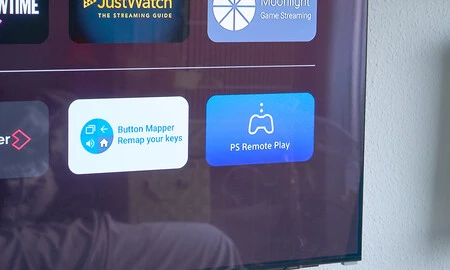
El primer paso es configurar la PS5 para que sea compatible con el juego remoto. Esto hay que hacerlo desde casa, evidentemente, y es muy sencillo. Simplemente, vamos a 'Ajustes', 'Sistema' y nos desplazamos hasta 'Uso a distancia'. Ahí, debemos activar la casilla 'Activar uso a distancia'. El primero paso está completado.
Dicho esto, vamos con la configuración porque es muy, muy sencilla. Lo primero que hay que hacer es descargar la aplicación. Se llama PS Remote Play y la encontrarás fácilmente introduciendo el nombre en el recuadro de búsqueda de aplicaciones.
A partir de ahí, lo que debemos hacer es seguir las instrucciones, pero hay dos cosas que debes tener a mano para configurar el sistema:
- Tu móvil iOS o Android con la aplicación PlayStation Apple.
- Un mando DualSense o DualShock 4.

PlayStation App
Sigue en contacto con tus amigos de juego, y no te pierdas nada sobre los juegos que te encantan, dondequiera que estés con PlayStation App.
Cuando tengamos esto listo, abrimos la aplicación de PS Remote Play en Android TV y pulsamos en 'iniciar sesión'. No, no vas a tener que introducir tus datos manualmente, algo que sería un fastidio sin un teclado Bluetooth, y es por eso por lo que hay que tener el móvil a mano
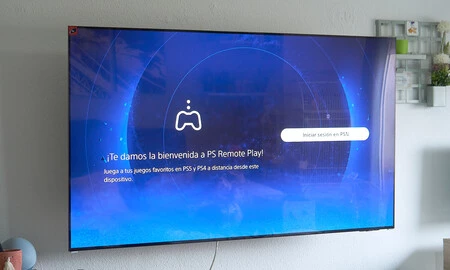
Aparecerá en la pantalla un código numérico y un QR y lo único que debemos hacer es escanearlo para ir a la página de autenticación de PlayStation e introducir el número que aparece en pantalla. De este modo, enlazamos la app fácilmente con nuestra cuenta de PlayStation.
El siguiente paso es emparejar el mando. Tengas el que tengas, elige tu modelo en pantalla y aparecerá un tutorial para que activemos el modo Bluetooth del controlador. Cuando lo elijamos, automáticamente el sistema nos llevará a la página de enlace Bluetooth y, una vez emparejado, el siguiente paso es elegir a qué consola nos queremos conectar.

En mi caso, he elegido PS5, pero si tienes una PS4 también puedes usar el juego remoto con ella. A partir de ahí, lo único que debes hacer es seleccionar la PS5 y esperar a que el sistema se conecte de forma remota a tu consola.
Una vez dentro, toca disfrutar de la experiencia, pero hay algo más que puedes configurar. Y es que, dentro del menú inicial del Remote Play, si seleccionas el icono con forma de engranaje de la parte superior derecha, puedes configurar que el juego remoto desde PS5 acepte HDR o no.

Ahora sí, toca jugar desde un Chromecast o un Android TV a tu PS5 y tengo que decir que la experiencia no es nada mala. Considero que en el móvil va algo mejor (seguramente por la calidad de las antenas y el módem), pero la experiencia jugando a 'God of War Ragnarok', 'Cyberpunk 2077' y 'Spider-Man 2' ha sido muy positiva.
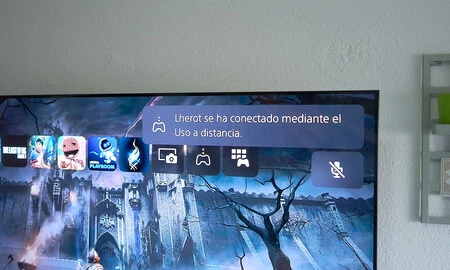
En 'Spider-Man 2' se nota que hay algo más de retardo en las acciones, algo debido a que es un juego más rápido que los otros dos, pero definitivamente, la experiencia es buena. El sonido tiene algún microcorte de vez en cuando, pero al final todo va a depender tanto de la calidad de la conexión como de la distancia al router.
Si las condiciones son óptimas, lo cierto es que es un gustazo irse de vacaciones y poder tener tu PS5 o PS4 de forma remota en un Android TV.
En Xataka Móvil | Cómo ver las contraseñas WiFi guardadas en el móvil






Ver 2 comentarios